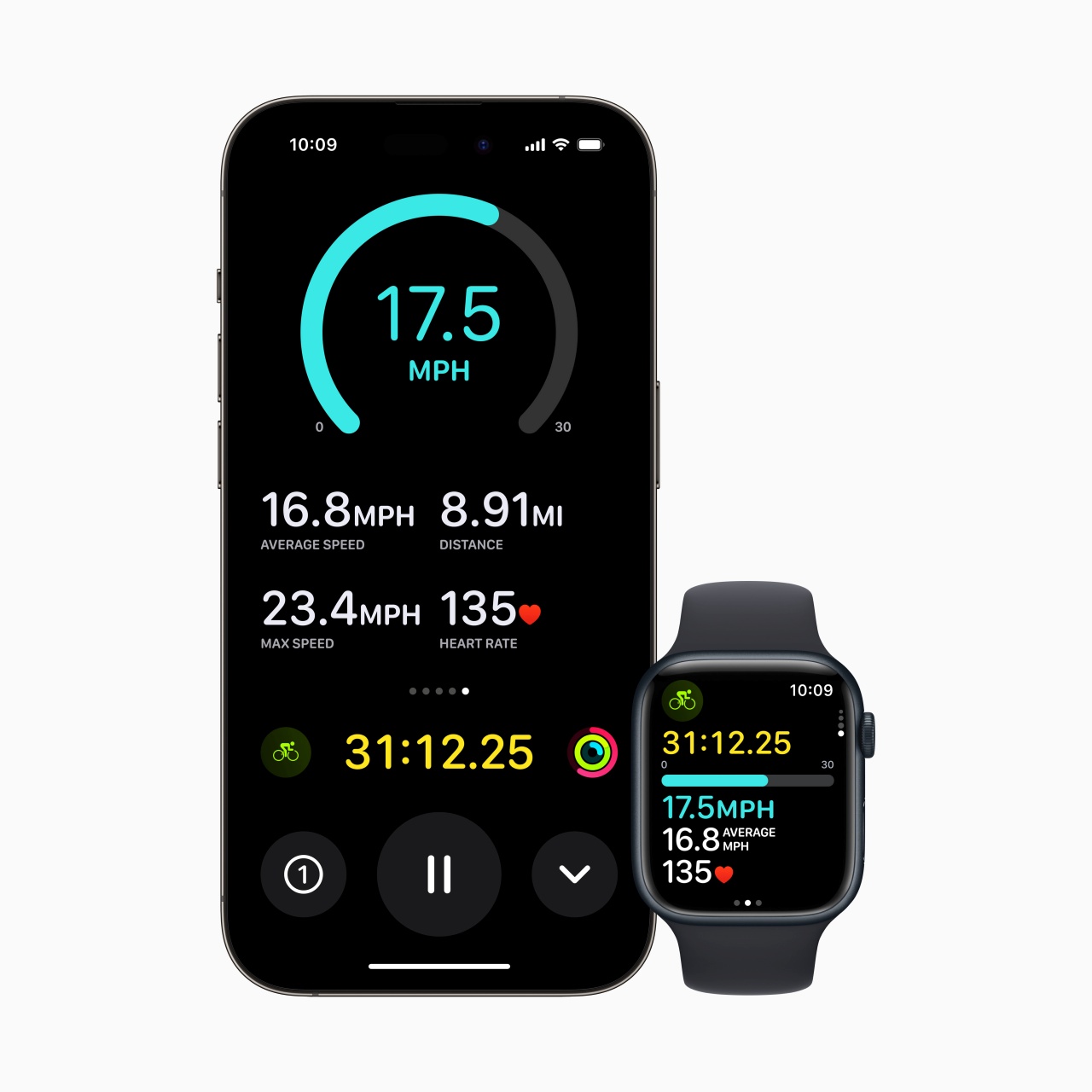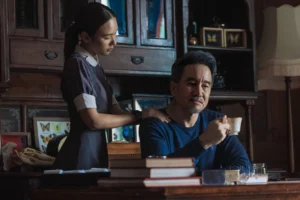watchOS 10 อัปเดตการวัดการปั่นจักรยาน บน iPhone ที่ใช้ iOS 17
ตอนนี้การติดตามการขี่จักรยานบน iPhone สามารถทำได้แล้วด้วย iOS 17 และ Apple Watch ที่ใช้ watchOS 10 คุณสมบัติใหม่แสนสะดวกนี้ใช้ประโยชน์จากกิจกรรมสดเพื่อประสบการณ์ที่ราบรื่นเพื่อดูอัตราการเต้นของหัวใจ ความเร็ว ระยะทาง ระดับความสูง และอื่นๆ วิธีดูการวัดการปั่นจักรยานของ Apple Watch แบบสดบน iPhone ต่อไปนี้
- มุมมองการออกกำลังกายแบบปั่นจักรยานใหม่สำหรับ iPhone ได้รับการปรับให้เหมาะกับหน้าจอที่ใหญ่ขึ้น คุณจึงสามารถดูและปัดนิ้วระหว่างหน่วยวัดระหว่างการปั่นจักรยานได้อย่างง่ายดาย
- มุมมองความเร็วการปั่นจักรยานใหม่จะแสดงความเร็วปัจจุบัน ความเร็วเฉลี่ย และความเร็วสูงสุด ซึ่งเป็นสิ่งที่ผู้ใช้ Apple ต้องใช้แอพหรือระบบของบุคคลที่สามในอดีต
แม้ว่าคุณสมบัติใหม่นี้จะไม่สามารถแข่งขันกับแอพอย่าง Strava ได้อย่างเต็มที่ โดยเฉพาะอย่างยิ่งสำหรับนักกีฬาที่จริงจังหรือผู้ที่ชื่นชอบการแบ่งปันทางสังคม แต่การวัดผลการปั่นจักรยานสดของ iPhone ใหม่น่าจะเหมาะสำหรับคนส่วนใหญ่ที่ต้องการติดตามการปั่นและมี Apple Watch
หากคุณยังไม่มีที่ยึดจักรยานสำหรับ iPhone ฉันชอบเคสที่ทนทาน Nomad x Peak Designที่จับคู่กับตัวยึดแม่เหล็กแบบแข็งของ Peak Design ที่ติดจักรยานด้านหน้า มีการออกแบบที่ปรับได้และปลอดภัยเป็นพิเศษโดยวางอยู่ตรงกลางแฮนด์ของคุณ
วิธีดูการวัดการปั่นจักรยานสดของ Apple Watch บน iPhone ที่ใช้ iOS 17
- เมื่อ Apple Watch ของคุณใช้งาน watchOS 10 และ iPhone บน iOS 17 คุณสามารถเริ่มออกกำลังกายแบบปั่นจักรยานบนนาฬิกาของคุณ ได้
- ตอนนี้ดูบนหน้าจอล็อค iPhone ของคุณสำหรับฟังก์ชั่น Live Activity ใหม่ แตะอนุญาต
- แตะ Live Activity ของการออกกำลังกายแบบปั่นจักรยานบน iPhone เพื่อรับประสบการณ์แบบเต็มหน้าจอ
- ด้วยมุมมองเริ่มต้น คุณจะเห็นอัตราการเต้นของหัวใจ ความเร็วเฉลี่ย ระดับความสูงที่เพิ่มขึ้น ระยะทาง เวลาที่ผ่านไป และการแยก และคุณสามารถปัดเพื่อดูตัวชี้วัดเพิ่มเติมได้
- คุณสามารถหยุดการปั่นชั่วคราว ล็อคการควบคุม หยุดดู และสิ้นสุดการออกกำลังกายได้โดยการแตะลูกศรแบบเลื่อนลง
ต่อไปนี้คือลักษณะการวัดการปั่นจักรยานแบบสดบน iPhone ใน iOS 17 และทุกสิ่งที่คุณสามารถดูได้:
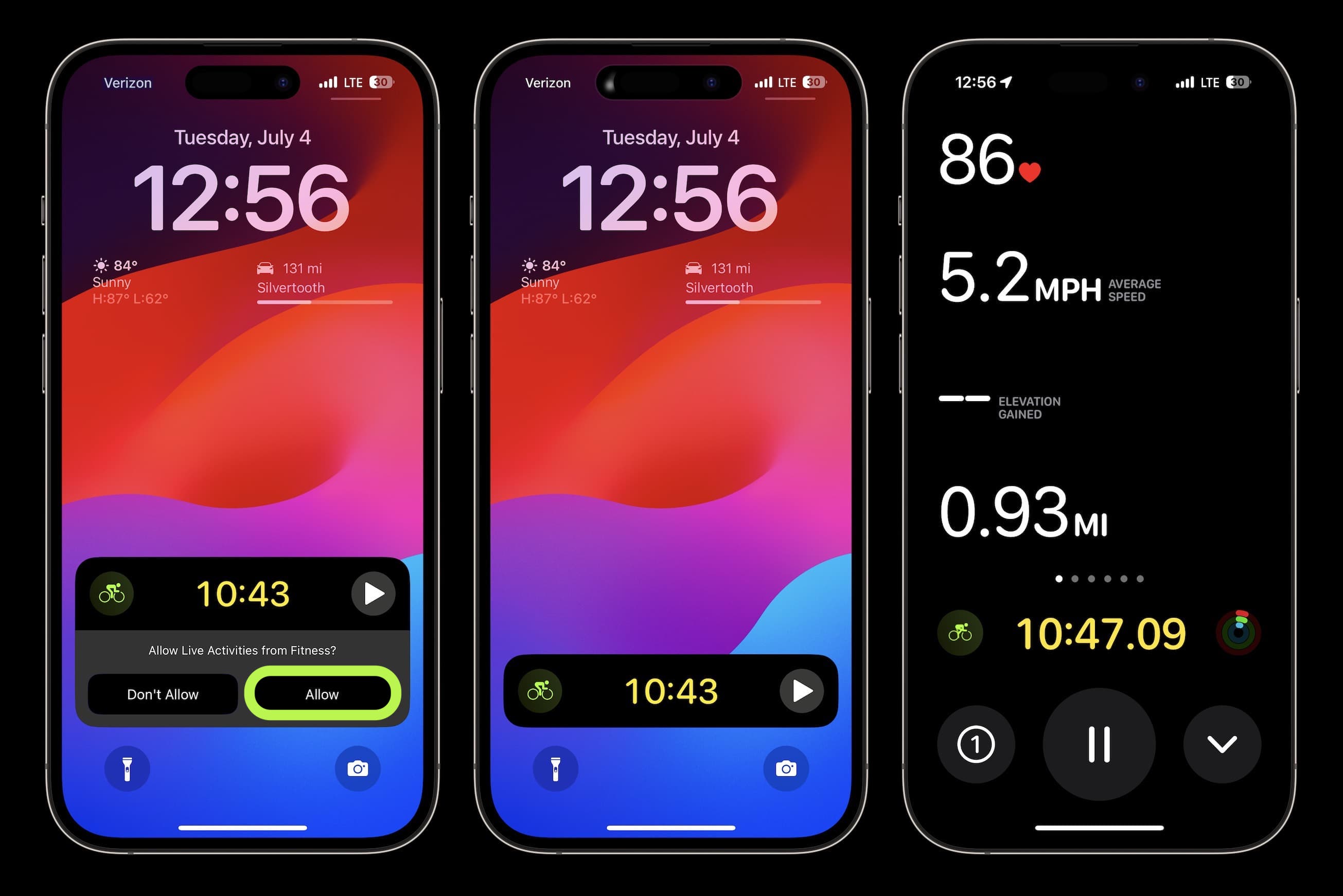
จากหน้าจอหลัก ปัดจากขวาไปซ้ายเพื่อดูตัวชี้วัดทั้งหมดของคุณ มุมมองที่สองคืออัตราการเต้นของหัวใจพร้อมโซนอัตราการเต้นของหัวใจ เวลา และอัตราการเต้นของหัวใจเฉลี่ย
- มุมมองที่สามคือการแยกของคุณ ความเร็วในการแบ่ง ระยะทางในการแบ่ง และอัตราการเต้นของหัวใจ
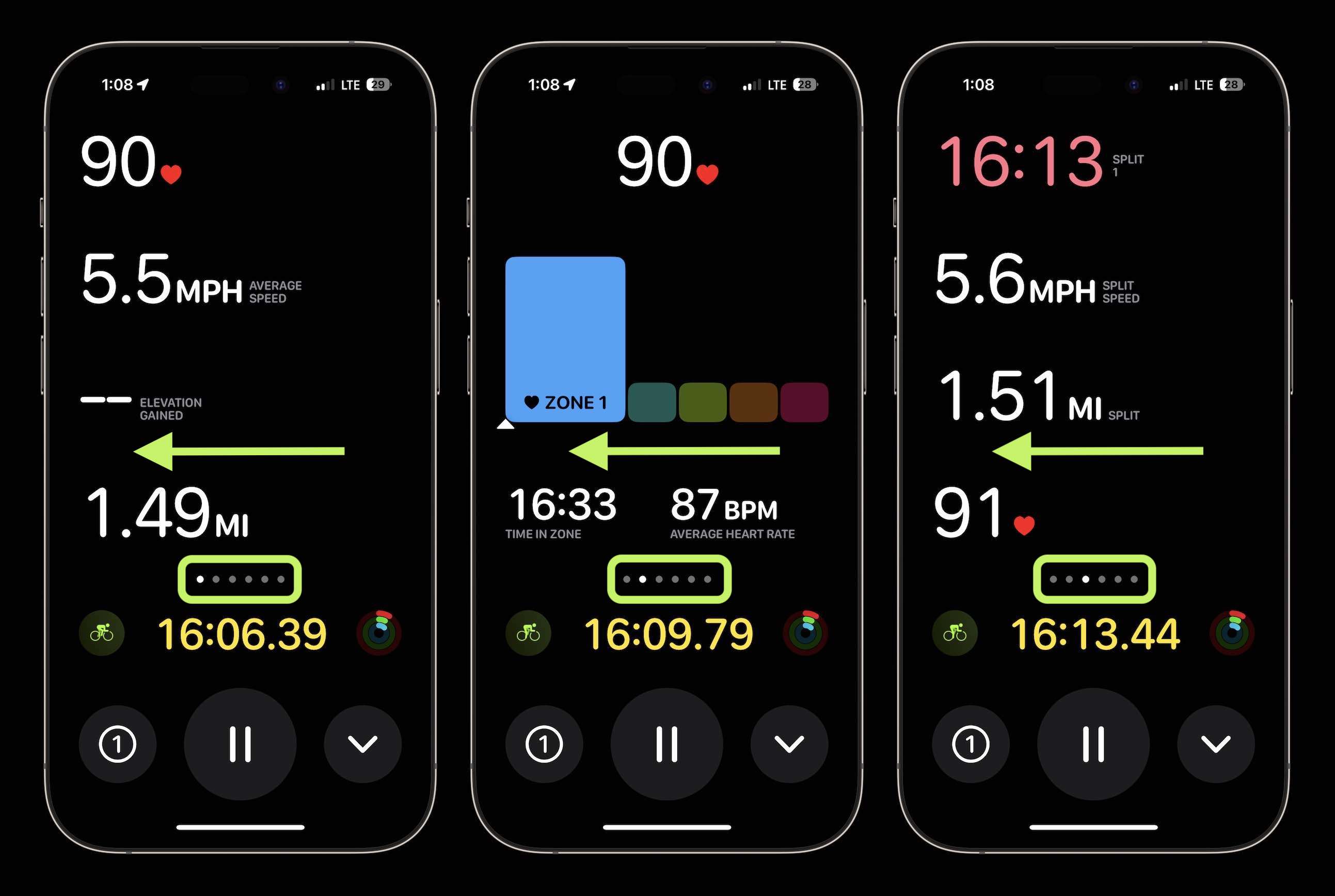
- มุมมองที่สี่คือระดับความสูง มุมมองที่ห้าคือมุมมองความเร็วใหม่ที่เรียบร้อยพร้อมความเร็วปัจจุบัน เฉลี่ย และสูงสุด และมุมมองสุดท้ายคือวงแหวนกิจกรรมของคุณ
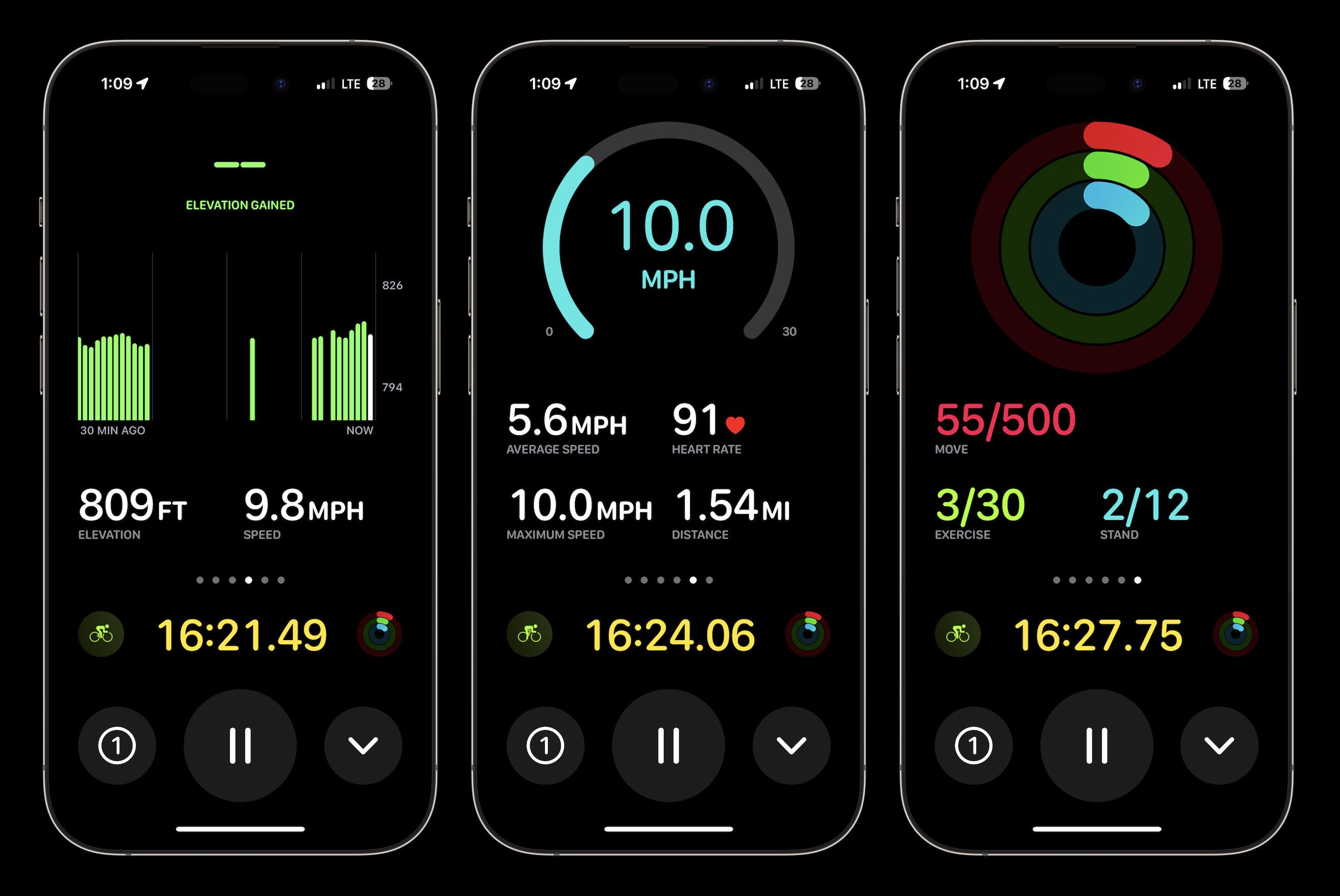
จากมุมมองการปั่นจักรยานใดๆ บน iPhone คุณสามารถหยุดการออกกำลังกายชั่วคราวหรือแตะลูกศรดรอปดาวน์เพื่อล็อคการควบคุม หยุดดู หรือสิ้นสุดการออกกำลังกาย
ติดตามเพจเพื่อรับข่าวสารไอที ทันเทคโนโลยี ได้ที่ เพจ : ไอเทพไอทีสรุปให้ – itep it
ที่มา : 9to5mac